Tabla de Contenido
![]() Artículos Relacionados
Artículos Relacionados
Cómo hacer Jailbreak al iPhone 6 con/sin ordenador
¿Tienes un iPhone 6 y te sientes cautivado por tener una versión antigua? ¿Estás pensando en liberar toda su funcionalidad, que de otro modo no podrías conseguir? Si es así, estarás buscando cómo hacer jailbreak al iPhone 6 con/sin Ordenador, ¡y nosotros te lo hemos explicado todo!
Si quieres personalizar el panel rápido, instalar las últimas aplicaciones, personalizar la pantalla de inicio o hacer algo similar, el jailbreaking es tu rescate definitivo. Así que, sin más preámbulos, ¡entremos en detalles!
| Puntos | Jailbreak "Con" Ordenador | Jailbreak "Sin" Ordenador |
| Facilidad de uso | Requiere conocimientos informáticos y técnicos | Más accesible para los principiantes; no se necesita ordenador |
| Estabilidad | Generalmente más estable y fiable | Puede plantear riesgos para la estabilidad del dispositivo |
| Riesgo de bricking | Menor riesgo si se hace correctamente | Riesgo ligeramente superior, especialmente para usuarios inexpertos |
| Seguridad | Posibles vulnerabilidades de seguridad debidas a la instalación del software | Puede comprometer la seguridad del dispositivo, especialmente con aplicaciones no protegidas |
| Compatibilidad | Admite una gama más amplia de versiones de iOS | Compatibilidad limitada con versiones específicas de iOS |
Cómo hacer Jailbreak al iPhone 6 con el ordenador
Hay dificultades para hacer jailbreak a iPhones o iPads en un ordenador Windows. Pero no te preocupes, ¡aún puedes hacerlo! Tendrás que configurar las cosas tú mismo para que funcione.
🛠️Before empezar, asegúrate de que tienes estas cosas preparadas:
- El PC debe ejecutar Windows 7 o una versión más reciente (32 o 64 bits).
- Unidad flash USB que tenga unos 2 GB de espacio libre.
- Descarga un programa llamado "rufus-3.1.1.exe".
- Además, consigue otro que sea "checkn1x-1.0.6-amd64.iso".
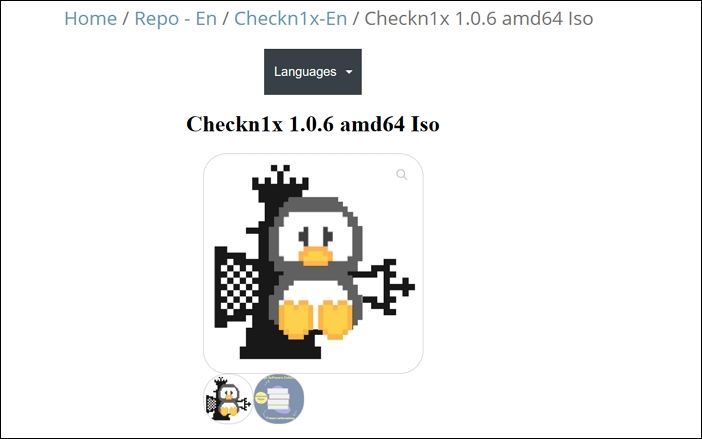
Disponer de estos elementos te ayudará a iniciar el proceso sin problemas.
Además, te explicamos cómo puedes hacerlo:
Paso 1. Inserta el USB en tu ordenador y ejecuta el programa Rufus.
Paso 2. Haz clic en "SELECCIONAR" y elige el archivo ISO checkn1x. A continuación, haz clic en "INICIAR" sin cambiar ningún otro ajuste.
Paso 3. Aparecerá una ventana emergente. Elige "Escribir" en el modo Imagen DD y haz clic en "Aceptar". Recuerda hacer una copia de seguridad de los datos que haya en la unidad USB porque se formateará.
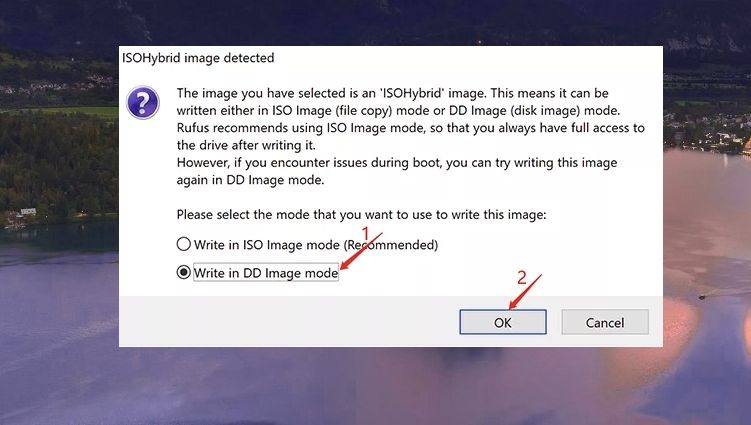
Paso 4. Una vez que la unidad USB tenga el archivo ISO, haz clic en "CERRAR".
Paso 5. Mantén el USB conectado al ordenador y reinícialo. Accede al Menú de Arranque pulsando la tecla F12.
En algunas marcas, será diferente; en ASUS, Sony, ESC; en HP y BenQ, será F9; en MSI, F11, etc.
Paso 6. En la nueva ventana, selecciona la memoria USB que acabas de preparar.
Paso 7. Cuando veas la siguiente ventana, conecta tu iPhone al ordenador y elige "Opciones" para continuar.
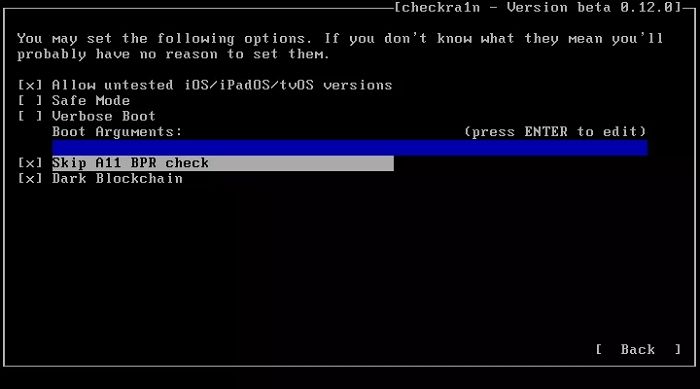
Paso 8. En la pantalla de Configuración, selecciona "Permitir versiones de iOS/iPadOS/tvOS no probadas" y pulsa Intro.
Paso 9. Elige "Omitir comprobación A11 BPR" y pulsa Intro.
Paso 10. Vuelve al menú principal, selecciona "Inicio" y pulsa Intro para iniciar el jailbreaking.
Paso 11. Para hacer el jailbreak, tu dispositivo debe estar en modo DFU. Elige "Siguiente" para pasar a la siguiente ventana. Vuelve a hacer clic en "Siguiente" para poner tu dispositivo en modo DFU automáticamente.
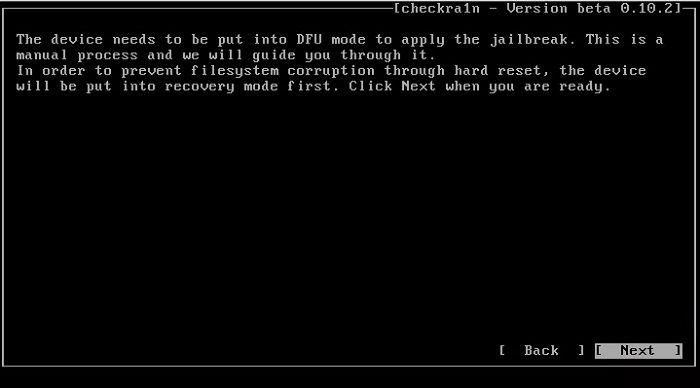
Paso 12. Selecciona "Siguiente" para entrar en modo Recuperación.
Paso 13. Elige "Iniciar" y sigue las instrucciones de la pantalla.
Paso 14. Espera a que Checkn1x complete el jailbreak en tu iPhone. Cuando termine, selecciona "Hecho" para finalizar el proceso.
Si utilizas un Mac, consulta la guía sobre cómo hacer jailbreak al iPhone en Mac.
Cómo hacer Jailbreak al iPhone 6 sin ordenador
Hay pequeñas posibilidades de que no quieras la molestia de hacer jailbreak a tu ordenador con iOS. También puede ser que aún no tengas uno y desees hacer jailbreak para liberar toda la funcionalidad a través de tu iPhone. La buena noticia es que ¡también puedes hacer jailbreak al iPhone sin ordenador!
🛠️Before empezar, asegúrate de que tienes estas cosas preparadas:
- Un iPhone 6.
- Una buena conexión a Internet y un poco de conocimientos de Tecnología.
- Navegador Safari instalado en tu SO.
Además, sigue los pasos que se indican a continuación:
Paso 1. Abre Ajustes en tu iPhone.
Paso 2. Desplázate y pulsa General.
Paso 3. Pulsa dos veces en Actualizar aplicación en segundo plano.
Paso 4. Asegúrate de que Wi-Fi o "Wi-Fi y Datos Móviles" están activados.
Paso 5. En Ajustes, busca y activa Notificaciones de exposición.
Paso 6. Ve a Batería en Ajustes y desactiva el Modo de bajo consumo.
Paso 7. En Ajustes, desplázate hasta App Store y activa Descargas automáticas.
Paso 8. Abre Safari en tu iPhone y ve a jailbreak.cam. El sitio se abre, mostrando el nombre como sitio Unc0ver ++.
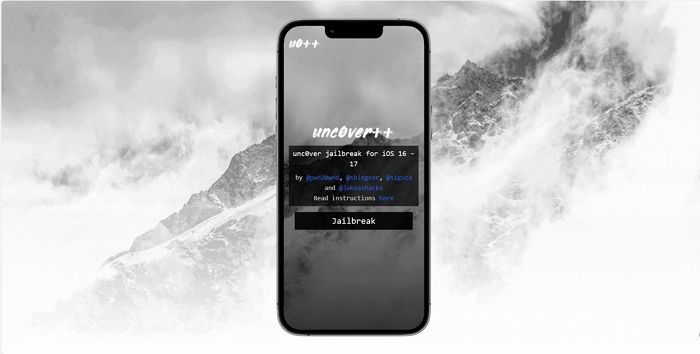
Paso 9. Haz clic en "Jailbreak" en la primera y segunda página.
Paso 10. Confirma haciendo clic en "Jailbreak" cuando se te pida.
Paso 11. Comenzará el proceso de jailbreaking.
Paso 12. Después de hacer el jailbreak con éxito, ve a Ajustes, haz clic en "Perfil descargado" e instala el perfil para "Cydia".
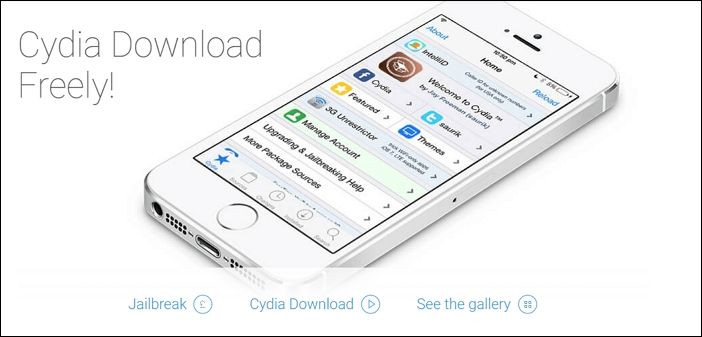
Ahora, con el icono de Cydia, puedes disfrutar de las ventajas del jailbreaking. Ten en cuenta que este jailbreak con Unc0ver es reversible, pero requiere un ordenador. Seguir estos pasos cuidadosamente te ayudará a acceder a las funciones del modo desarrollador en tu dispositivo.
Bonus: Cómo evitar el bloqueo de activación del iPhone haciendo Jailbreak al iPhone
Desbloquear tu iPhone nunca ha sido tan fácil, y el mérito es de EaseUS MobiUnlock. Tanto si has olvidado el código de acceso de tu iPhone, como si tienes una pantalla agrietada o has apagado el dispositivo introduciendo un código de acceso incorrecto, nuestras soluciones están aquí para ayudarte.
Muy a menudo, en el contexto del jailbreaking de iPhones, pueden ocurrir varias discrepancias, ¡y así es como EaseUS MobiUnlock ayuda con ello!
- Olvidé la contraseña: Recupera el acceso si has olvidado el código de acceso de tu iPhone.
- Pantalla agrietada: La herramienta te ayudará a anular el código de acceso del iPhone incluso con la pantalla agrietada.
- iPhone deshabilitado: Si tu iPhone está desactivado debido a múltiples intentos erróneos de contraseña, la herramienta puede ayudarte.
- iPhone de segunda mano: Desbloquea un iPhone o iPad de segunda mano con un código desconocido.
- Eliminar ID de Apple: Despídete de tu antiguo ID de Apple en tu iPhone, iPad o iPod Touch.
- Copia de seguridad de iTunes: Desactiva el cifrado de la copia de seguridad en iTunes para crear una copia de seguridad sin cifrar o establecer una nueva contraseña.
- Tiempo en Pantalla: Recupera el control de tus aplicaciones desactivando el Tiempo en Pantalla sin contraseña en tu iPhone/iPad.
- Ver contraseñas: Accede a las contraseñas guardadas de Wi-Fi, sitios web, aplicaciones, correo y tarjetas de crédito en tu iPhone. También puedes compartir las contraseñas Wi-Fi o exportarlas a tu PC.
Por lo tanto, si te enfrentas a este tipo de problemas, ten en cuenta la herramienta EaseUS MobiUnlock y evita fácilmente el código de activación del iPhone mediante jailbreaking. Su interfaz fácil de usar y su eficacia hacen que los usuarios la prefieran a cualquier otra herramienta.
Paso 1. Conecta tu iPhone al ordenador e inicia EaseUS MobiUnlock. Selecciona "Evitar el Bloqueo de Activación" para continuar. (Nota: Por el momento esta función no soporta iPhone 15 ni iOS 17.)
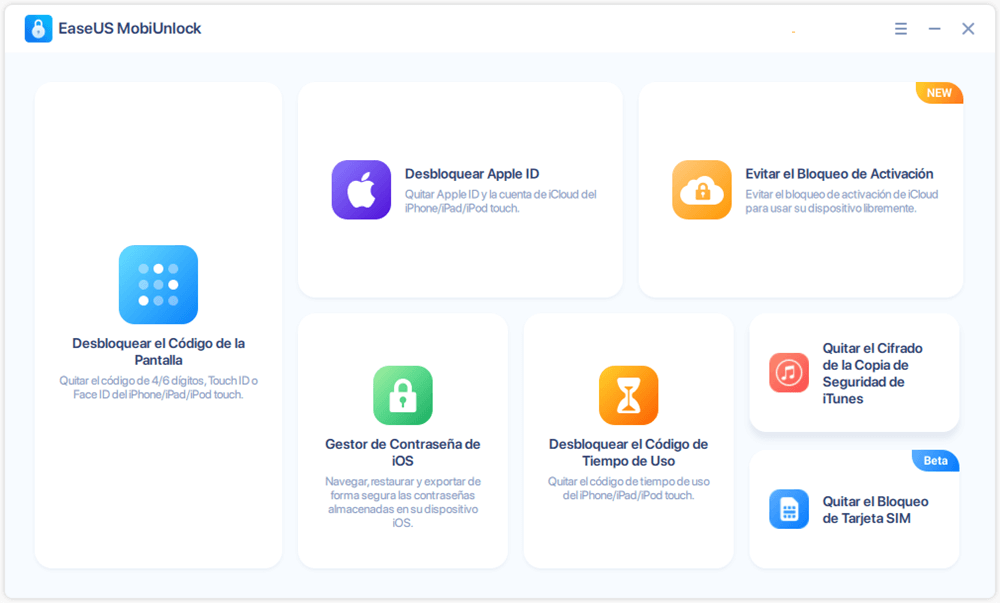
Paso 2. Una vez conectado tu dispositivo, haz clic en "Iniciar". Aparecerán nuestras Condiciones de uso, que explican las condiciones que se aplican a tu uso del servicio. Haz clic en "Acepto" y en "Iniciar" de nuevo para pasar al siguiente paso.
Paso 3. A continuación, tendrás que hacer jailbreak a tu dispositivo siguiendo el tutorial de Jailbreak que aparece en pantalla. También puedes hacer jailbreak a tu dispositivo con otras herramientas de jailbreak.
Paso 4. Después de hacer el jailbreak con éxito, haz clic en "Anular" para empezar a anular el Bloqueo de Activación de iCloud.
Paso 5. Una vez hecho esto, el bloqueo de activación de iCloud de tu iPhone o iPad se habrá anulado correctamente.
Cosas que debes saber sobre el Jailbreaking
El jailbreaking ha saltado a la fama en los últimos años. Para algunos, es una bendición; para otros, una perdición. Algunos conocen muy bien sus hechos, mientras que otros creen en mitos.
Por lo tanto, ¡deberías saber cuáles son las ventajas y los inconvenientes!
😄Pros del Jailbreaking del iPhone 6
- Mejora la información de la pantalla de bloqueo sin desbloquear.
- Instala aplicaciones prohibidas, saltándote las normas del App Store.
- Establece tus aplicaciones favoritas por defecto (por ejemplo, Chrome sobre Safari).
- Personaliza el Centro de Control para mejorarlo.
- Amplía el acceso a las aplicaciones con Touch ID mediante jailbreak.
- Aumenta la seguridad con herramientas antirrobo avanzadas.
- Personaliza iOS: oculta apps, crea carpetas, cambia el tamaño de los iconos.
- Agiliza el uso del dispositivo con cómodos atajos, como Activador.
😭Cons del Jailbreaking del iPhone 6
- Riesgo de malware por aplicaciones no analizadas.
- Opciones antivirus limitadas.
- Las aplicaciones no autorizadas pueden provocar fallos.
- Los dispositivos se vuelven irreparables (bricked).
- Agotamiento de la batería, problemas con el plan de datos y rendimiento reducido.
- Un jailbreaking incorrecto puede dañar permanentemente tu iPhone.
Por lo tanto, antes de hacer jailbreaking a tu iPhone, ¡considera estos hechos cuidadosamente!
Conclusión
Hacer jailbreak a tu iPhone 6, con o sin ordenador, tiene pros y contras. Utilizar un ordenador es más estable, pero requiere conocimientos técnicos, mientras que prescindir de él parece más fácil, pero conlleva riesgos. Consigues más libertad, pero puede comprometer la seguridad. Los iPhones tienen un bloqueo de activación, y se convierte en un reto eludirlo después del jailbreaking. ¡Aquí es donde EaseUS MobiUnlock te cubre las espaldas en caso de discrepancias relacionadas con la seguridad!
Además, antes de proceder con los métodos, recuerda que el jailbreaking puede afectar a la estabilidad, seguridad y garantía de tu dispositivo. Piensa bien lo que quieres. Tanto si eliges la vía informática como si no, ¡elige con conocimiento de causa! Además, prepárate para los cambios que conlleva hacer jailbreak a tu iPhone 6.
Preguntas frecuentes sobre ¿Cómo hacer Jailbreak al iPhone 6 con/sin ordenador?
El iPhone es un bien caro, y el jailbreaking es algo muy importante. Tendrás varias dudas al respecto, ¡y nos hemos propuesto responderlas todas!
1. ¿Es seguro hacer jailbreak a un iPhone 6?
Hacer jailbreak a un iPhone 6 conlleva riesgos. Puede hacer que tu teléfono sea menos seguro, causar problemas y puede anular la garantía. Ten cuidado y piensa en los pros y los contras antes de hacerlo.
2. ¿Puede el jailbreaking desbloquear un iPhone bloqueado?
El jailbreaking no puede desbloquear un iPhone bloqueado. Para desbloquearlo, necesitas la ayuda de tu operador de telefonía móvil. El Jailbreaking consiste en cambiar el funcionamiento de tu iPhone, no en desbloquearlo.
3. ¿Qué iPhones pueden tener jailbreak?
La capacidad de hacer jailbreak a los iPhones depende del modelo de iPhone y de su versión de iOS. Es probable que algunos iPhones antiguos puedan tener jailbreak, pero esto varía. Comprueba si tu iPhone y tu versión de iOS pueden tener jailbreak antes de intentarlo.
Si tienes más dudas o inquietudes sobre esta guía, puedes ponerte en contacto conmigo en Twitter. ¡Comparte este post con tus amigos si te resulta útil!

